Hướng Dẫn Cập Nhật Driver Máy Tính Đơn Giản Với Driver Booster
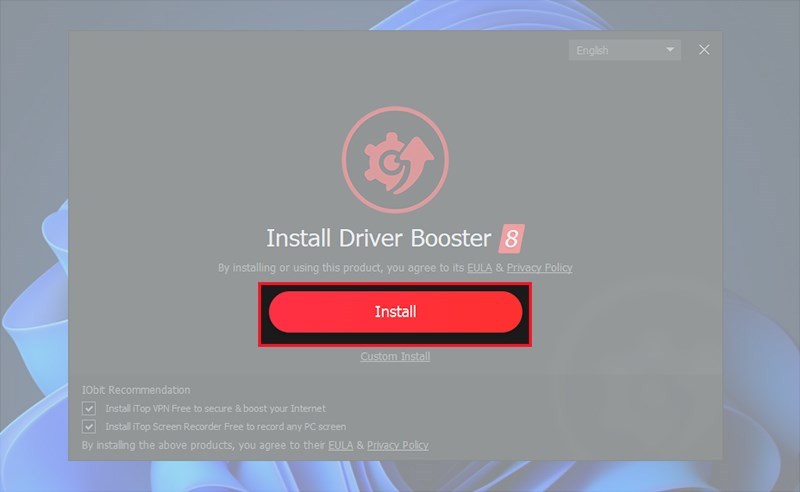
Bạn đang đau đầu vì máy tính chạy chậm, màn hình giật lag, âm thanh rè? Rất có thể driver của bạn đã lỗi thời hoặc thiếu. Đừng lo, bài viết này sẽ hướng dẫn bạn cách sử dụng Driver Booster, một phần mềm miễn phí giúp cập nhật driver máy tính nhanh chóng và dễ dàng, giúp máy tính hoạt động mượt mà hơn.
Driver là gì? Tại sao cần cập nhật driver?
Driver là phần mềm trung gian kết nối phần cứng và hệ điều hành. Nó đóng vai trò như “phiên dịch viên”, giúp hệ điều hành hiểu và điều khiển phần cứng hoạt động đúng cách. Việc cập nhật driver thường xuyên giúp khắc phục lỗi, cải thiện hiệu suất, bổ sung tính năng mới cho phần cứng, và tối ưu hóa trải nghiệm người dùng.
Tải và Cài Đặt Driver Booster
Tải Driver Booster
Bạn có thể tải file cài đặt Driver Booster từ trang chủ chính thức của nhà phát hành IObit hoặc các nguồn tin cậy khác. Hãy cẩn thận với các trang web không rõ nguồn gốc, tránh tải nhầm phần mềm độc hại.
Cài Đặt Driver Booster
Quá trình cài đặt Driver Booster khá đơn giản:
- Nhấp đúp vào file cài đặt vừa tải về.
- Chọn “Install” và làm theo hướng dẫn trên màn hình.
- Trong quá trình cài đặt, bạn có thể bỏ qua các phần mềm bổ sung bằng cách chọn “No, thanks”.
- Sau khi cài đặt hoàn tất, chọn “Scan Now” để bắt đầu quét driver.
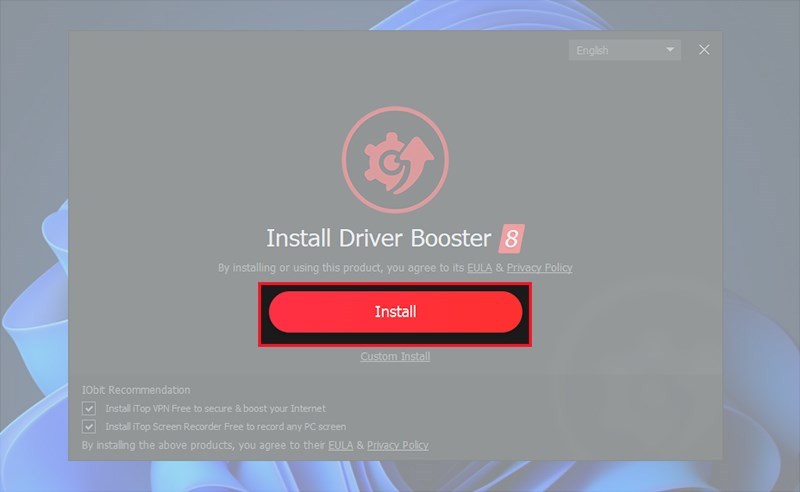 alt text: Giao diện cài đặt Driver Booster
alt text: Giao diện cài đặt Driver Booster
Hướng Dẫn Sử Dụng Driver Booster
Quét Driver
Sau khi cài đặt, Driver Booster sẽ tự động quét hệ thống để tìm kiếm driver lỗi thời, thiếu hoặc cần cập nhật. Quá trình quét có thể mất vài phút tùy thuộc vào cấu hình máy tính.
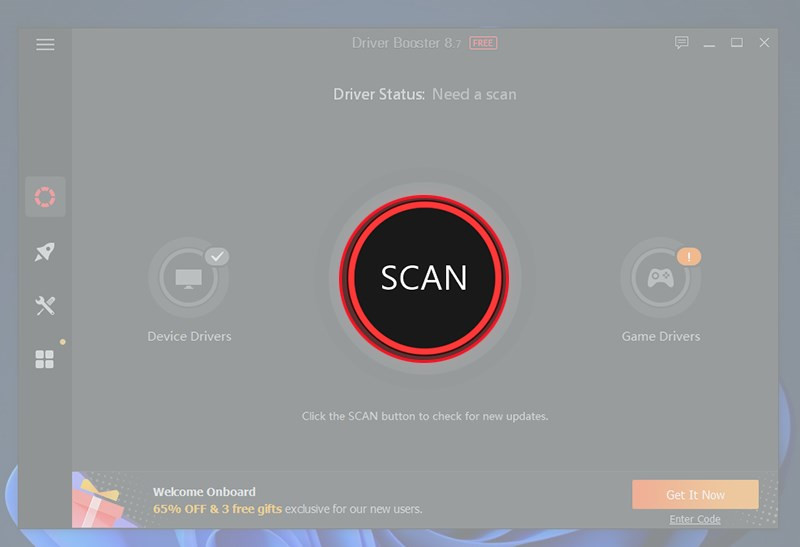 alt text: Giao diện quét Driver Booster
alt text: Giao diện quét Driver Booster
Chọn Driver Cần Cập Nhật
Sau khi quét xong, Driver Booster sẽ hiển thị danh sách các driver cần cập nhật. Bạn có thể chọn cập nhật tất cả hoặc chỉ chọn những driver cần thiết.
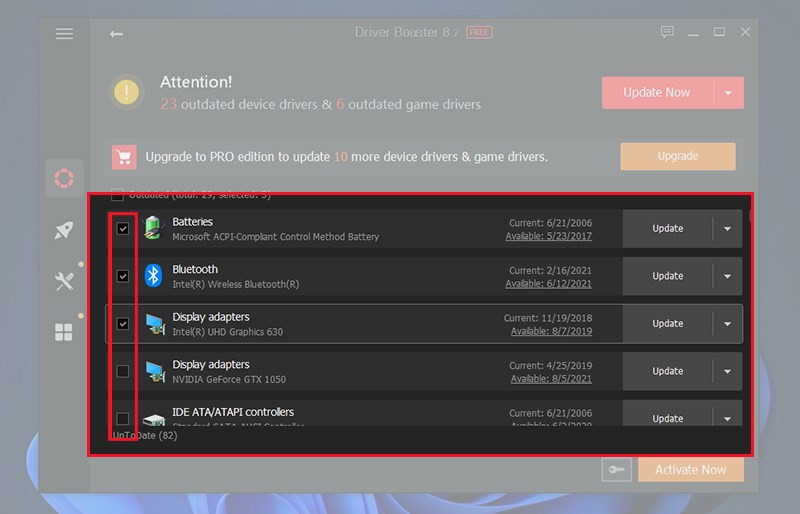 alt text: Chọn driver cần cập nhật trong Driver Booster
alt text: Chọn driver cần cập nhật trong Driver Booster
Cập Nhật Driver
Sau khi chọn driver cần cập nhật, nhấn “Update Now”. Trước khi cập nhật, hãy lưu lại tất cả công việc đang làm để tránh mất dữ liệu. Quá trình cập nhật có thể yêu cầu khởi động lại máy tính.
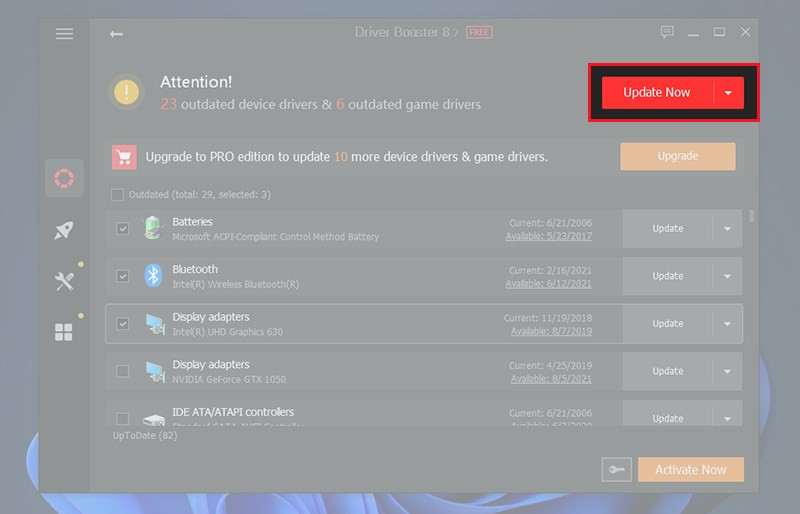 alt text: Cập nhật driver với Driver Booster
alt text: Cập nhật driver với Driver Booster
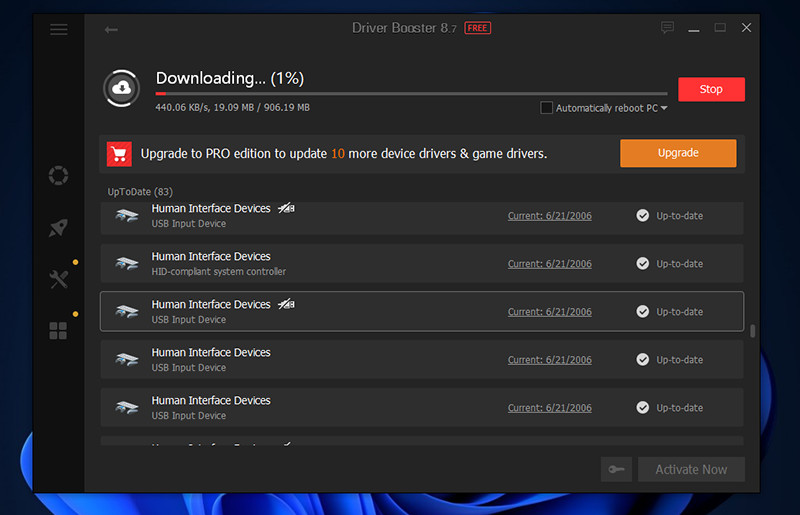 alt text: Giao diện hoàn tất cập nhật Driver
alt text: Giao diện hoàn tất cập nhật Driver
Lưu Ý Khi Sử Dụng Driver Booster
- Tạo điểm khôi phục hệ thống trước khi cập nhật driver để phòng trường hợp xảy ra lỗi.
- Đảm bảo kết nối internet ổn định trong quá trình tải và cài đặt driver.
- Không tắt máy tính đột ngột trong quá trình cập nhật driver.
Kết Luận
Driver Booster là công cụ hữu ích giúp cập nhật driver máy tính dễ dàng và hiệu quả. Hy vọng bài viết này đã giúp bạn hiểu rõ hơn về cách sử dụng Driver Booster. Nếu bạn có bất kỳ thắc mắc nào, hãy để lại bình luận bên dưới. Đừng quên chia sẻ bài viết này với bạn bè nếu thấy hữu ích nhé!



